Afsuski, XIlinx ISE rivojlanish muhitining yangi versiyalari eski FPGA chiplarini qo'llab-quvvatlamaydi. Va ishlab chiquvchilar Xilinx FPGA fondi deb nomlangan eski muhitidan foydalanishlari kerak. Va uni Windows XP o'rnatilgan eski kompyuterlarga o'rnating. Hamma ham bilmaydi, ammo ushbu ishlab chiqish muhiti zamonaviy Windows 7 operatsion tizimiga va hatto 64 bitga o'rnatilishi mumkin.

Kerakli
- - Windows 7 operatsion tizimiga ega kompyuter;
- - fondni taqsimlash.
Ko'rsatmalar
1-qadam
O'rnatish paytida asosiy hiyla - bu o'rnatish fayllarini ildiz darajasidan pastroq katalogga joylashtirishdir. Masalan, "C: / Foundation" papkasida. Agar ular "uzoqroq" katalogda joylashgan bo'lsa, Foundation-ni o'rnatishda xatolar yuz beradi. Shunday qilib, birinchi navbatda biz tarqatish fayllarini "C: / Foundation" jildiga o'tkazamiz.
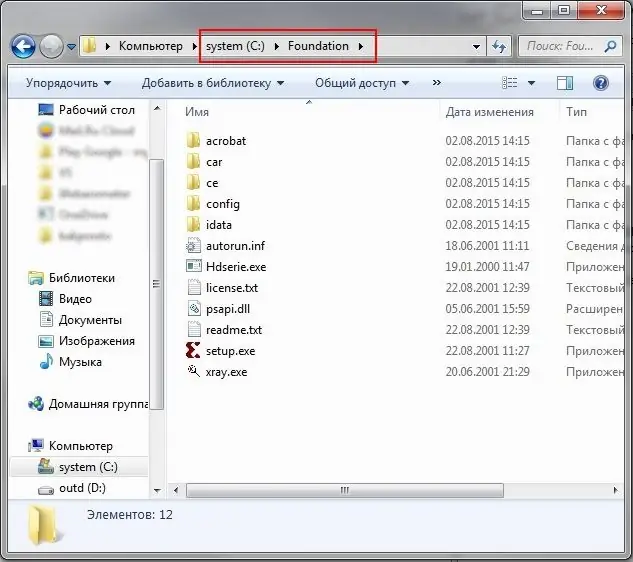
2-qadam
Setup.exe dasturini ishga tushiring. Jamg'arma o'rnatuvchisi boshlanadi.
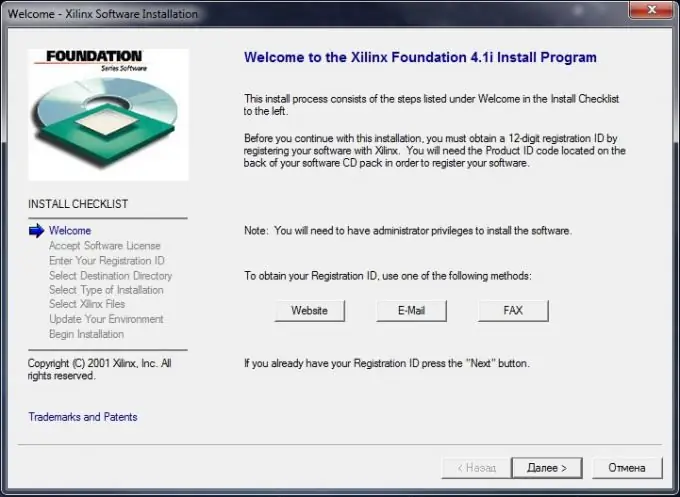
3-qadam
O'rnatish jarayoni odatda standartdir, bu erda alohida narsa yo'q. Birinchidan, o'rnatish yo'lini tanlang. Odatiy qiymati "C: / Xilinx". "Keyingi" tugmasini bosing.
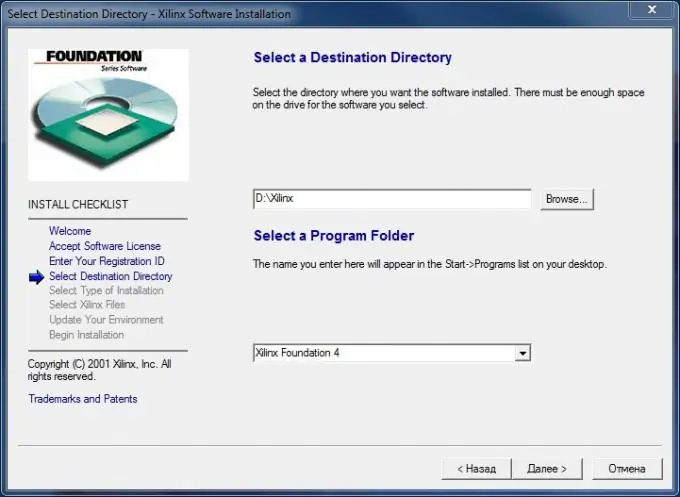
4-qadam
O'rnatish turini tanlaymiz. Men standartdan juda mamnunman - "Odatda o'rnatish". "Keyingi" tugmasini bosing.
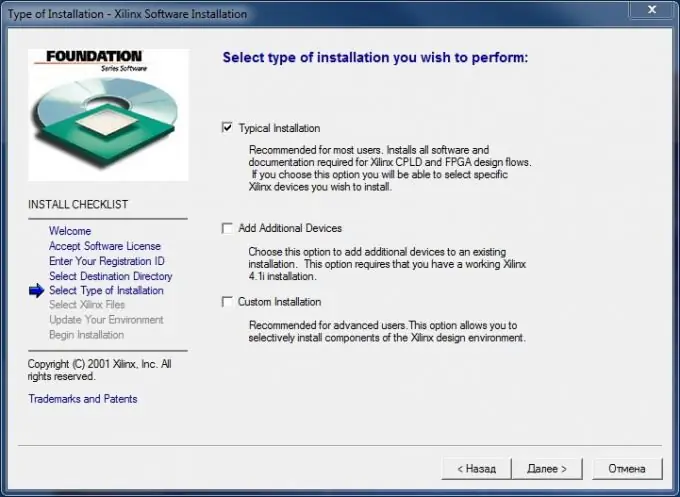
5-qadam
Siz ishlaydigan qurilmalarni tanlaymiz. Siz barcha Xilinx qurilmalari uchun yordam o'rnatishingiz mumkin, chunki hozirda kompyuterlarda juda ko'p xotira mavjud. Keyinchalik.
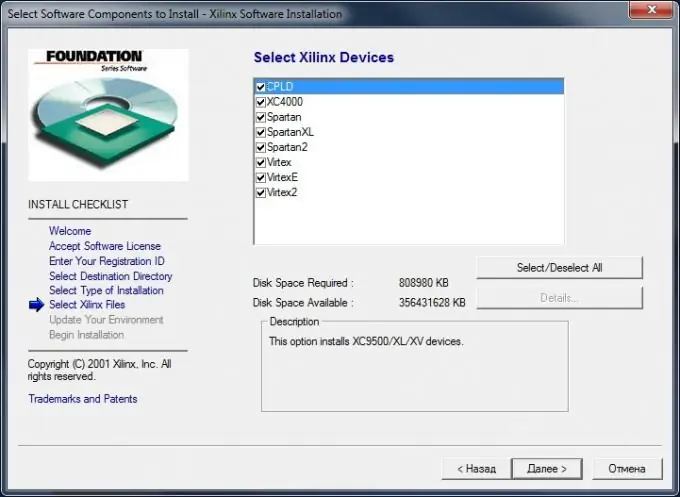
6-qadam
O'rnatish variantlarini tanlaymiz. Atrof muhit o'zgaruvchilarini yangilang yoki yo'q. Belgilangan katakchalarni xuddi shunday qoldirish tavsiya etiladi. Keyinchalik.
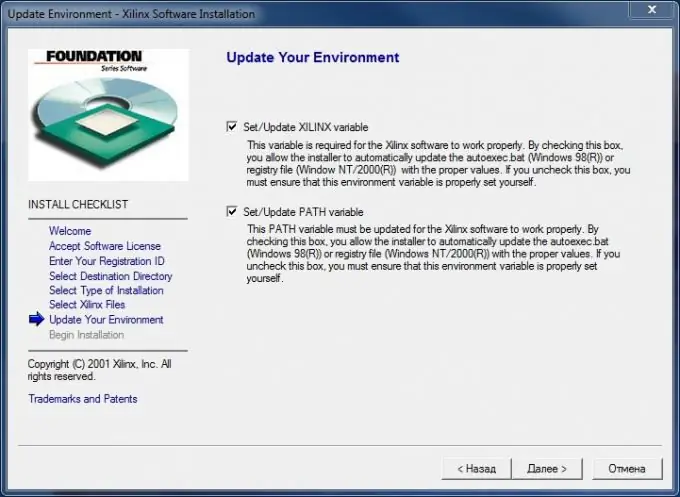
7-qadam
O'rnatuvchi barcha tanlangan sozlamalarni yana bir bor namoyish etadi va "O'rnatish" tugmachasini bosganingizda Xilinx Foundation dasturining fayllarini nusxalash jarayonini boshlaydi. Jarayon tugashini kutmoqdamiz.
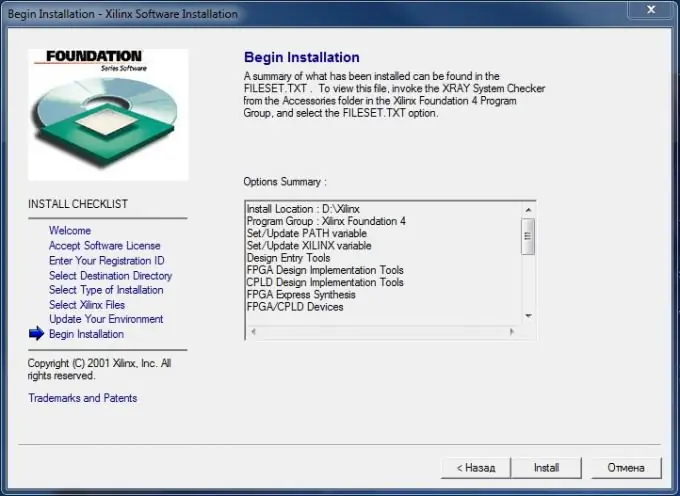
8-qadam
Oxir-oqibat, o'rnatuvchi hujjatlarni o'rnatishni taklif qiladi. O'rnatishni hujjatsiz davom ettirish uchun "Yo'q" ni, so'ngra "Bekor qilish" tugmachasini bosaman.
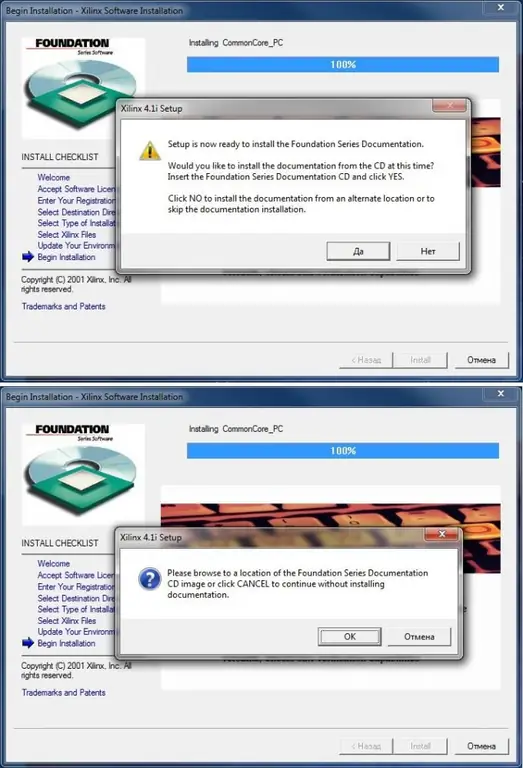
9-qadam
O'rnatish moslamasi drayverlarini o'rnatishingizni so'raydi. Qabul qilamiz.
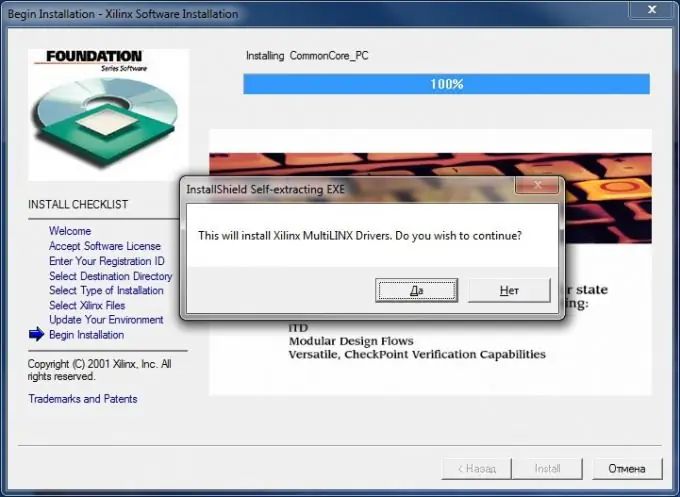
10-qadam
Drayv o'rnatuvchisi ishga tushadi. "Keyingi" tugmasini bosing.
11-qadam
Foydalanuvchi nomini va kompaniya nomini kiriting, "Keyingi" tugmasini bosing. Kiritilgan ma'lumotlarning to'g'riligini tasdiqlaymiz: "Ha". "Keyingi" tugmasini yana bir marta bosing va o'rnatuvchi Xilinx drayver fayllarini nusxalashni boshlaydi. Jarayon oxirida "View README Notes" katagiga belgi qo'ying va "Finish" tugmasini bosing.
12-qadam
O'rnatuvchi Xilinx FPGA dizayn vositalarini o'rnatishni boshlaydi. O'rnatish yo'lini tanlang (yoki xuddi shunday qoldiring) va "Keyingi" tugmasini bosing. O'zingizning foydalanuvchi ismingiz va kompaniyangiz nomini kiriting. "Keyingisi". Qurilma oilalarini tanlash. "Keyingisi". "Ishga tushirish" menyusidagi papkani tanlang. "Keyingisi". O'rnatish oxirida "O'rnatish muvaffaqiyatli yakunlandi" xabari ko'rsatiladi. Biz "OK" tugmachasini bosamiz. O'rnatuvchi chiqadi va chiqadi. Endi ish stolida Xilinx Foundation bilan ishlashni boshlash uchun "Loyiha menejeri" yorlig'i mavjud.






